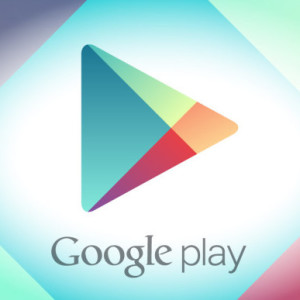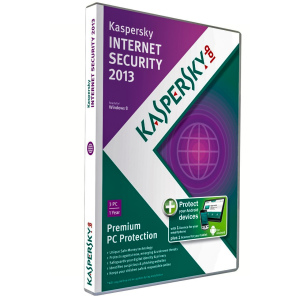Интернет 4G от Yota по технологии LTE набирает популярность. Компания Yota предоставляет услуги связи по безлимитной беспроводной сети. Пользователь, решивший стать клиентом провайдера yota, приобретает у него необходимое оборудование для компьютера или сим-карту для мобильного телефона. Следующий шаг, который нужно сделать – подключение устройств и их активация.
Потребуется:- компьютер с операционной системой Windows XP SP3 и выше; Mac OS; Linux с поддержкой USB; или смартфон с ОС Android, iOS или Windows Phone;
- модем, роутер или антенна Yota (заказать на сайте компании);
- установочный компакт-диск (прилагается к оборудованию в комплекте).
Подробнее о подключении Yota прочитайте на сайте в статье «Как подключить yota».
Каких-то особых, специфических действий по активации карты Yota от пользователя не требуется – она происходит автоматически. Карту вставьте в устройство, включите передачу данных. После того как она будет распознана, запустите приложение Yota. Оно записано на диске, который входит в комплект к устройству. Фирменное приложение от Yota выполнит активацию сим-карты на телефоне без вашего вмешательства. Если сим-карта успешно распознана смартфоном и активна, вы получите возможность в открывшемся окне выбрать в списке наиболее приемлемый для вас тариф. Следующие операции по настройке интернета и MMS также практически все выполняются в автоматическом режиме. Вручную в некоторых случаях может потребоваться настройка APN-internet.yota. Связь с оператором возможна только, если сим-карта распознана, активна. На экране при этом высвечивается надпись «Yota».- откройте онлайн-чат на сайте www.yota.ru;
- нажмите кнопку «Задать вопрос» в чате мобильного приложения;
- пошлите смс на номер 0999, если сим-карта Yota у вас уже есть;
- позвоните по номеру указанному на оборотной стороне сим-карты Yota.
Пользоваться мобильной связью по сети Yota можно в любой точке РФ, кроме тех мест, где вообще нет сети Yota и «Мегафон». Сверьтесь с картой покрытия Yota. Во всех отмеченных регионах есть 2G/3G интернет, 4G присутствует не везде.